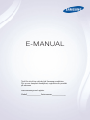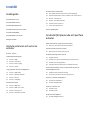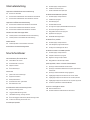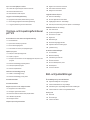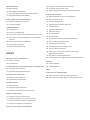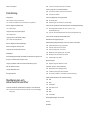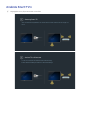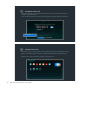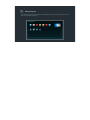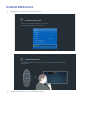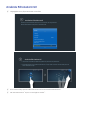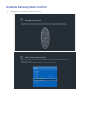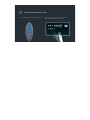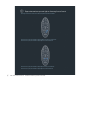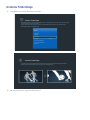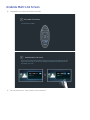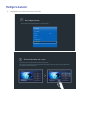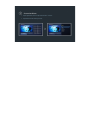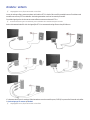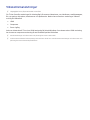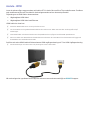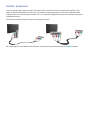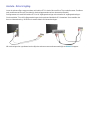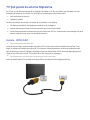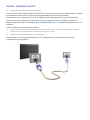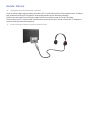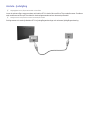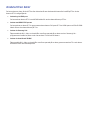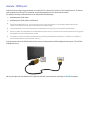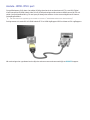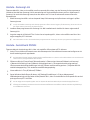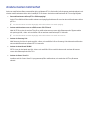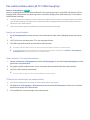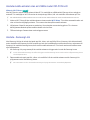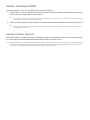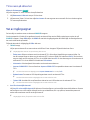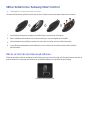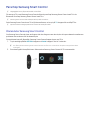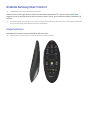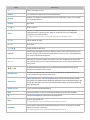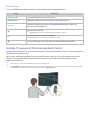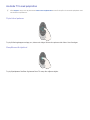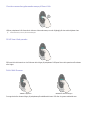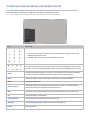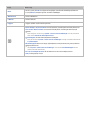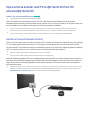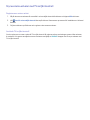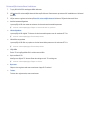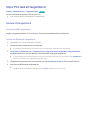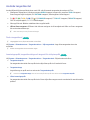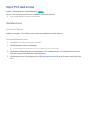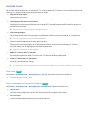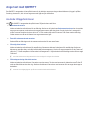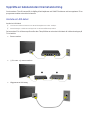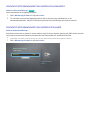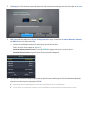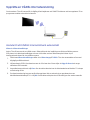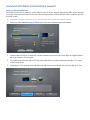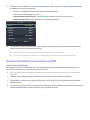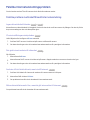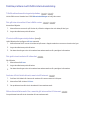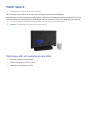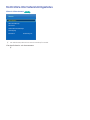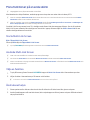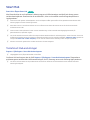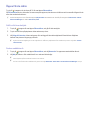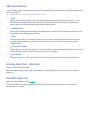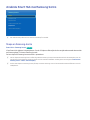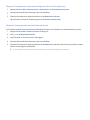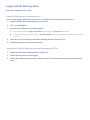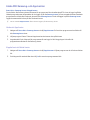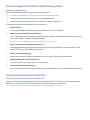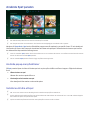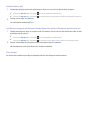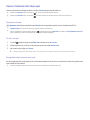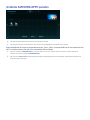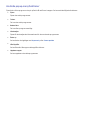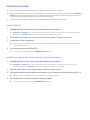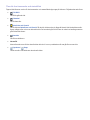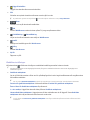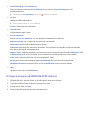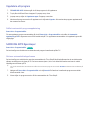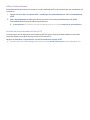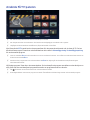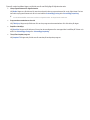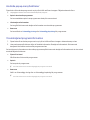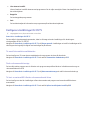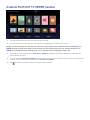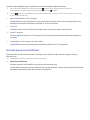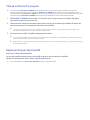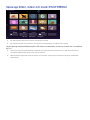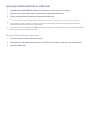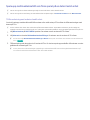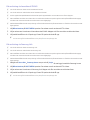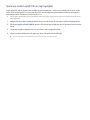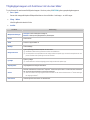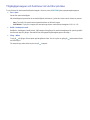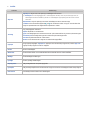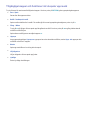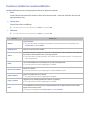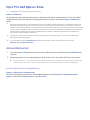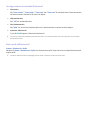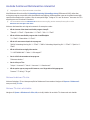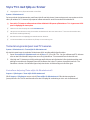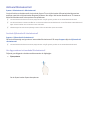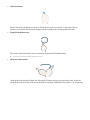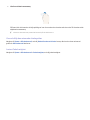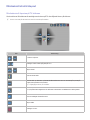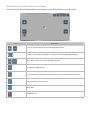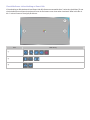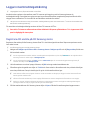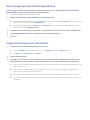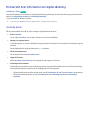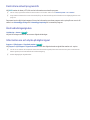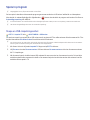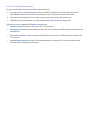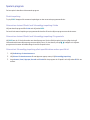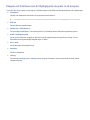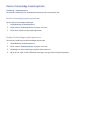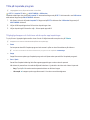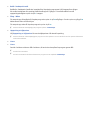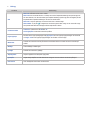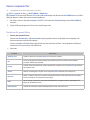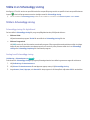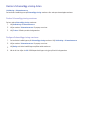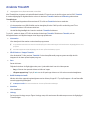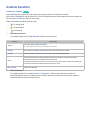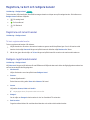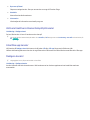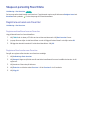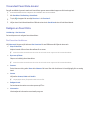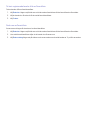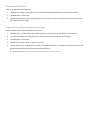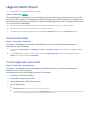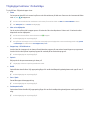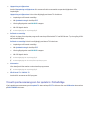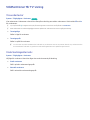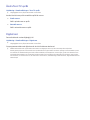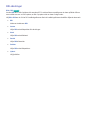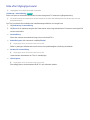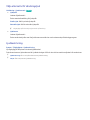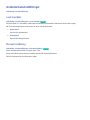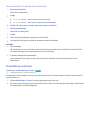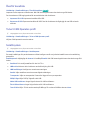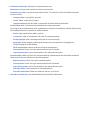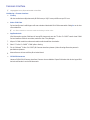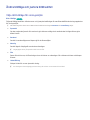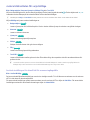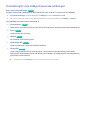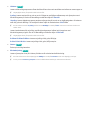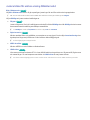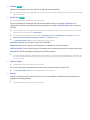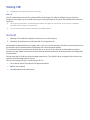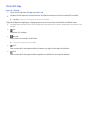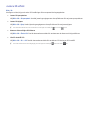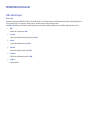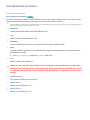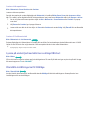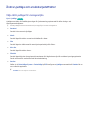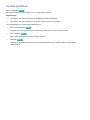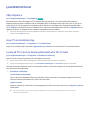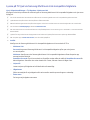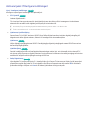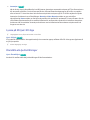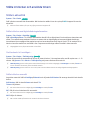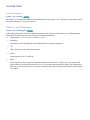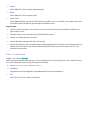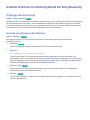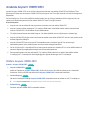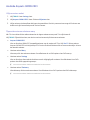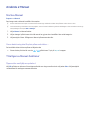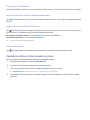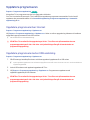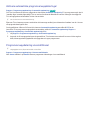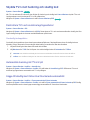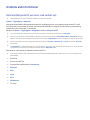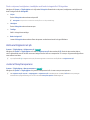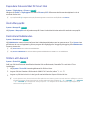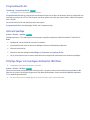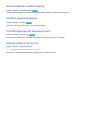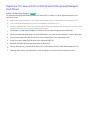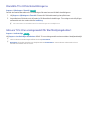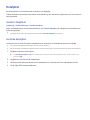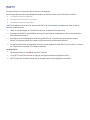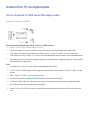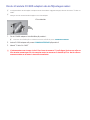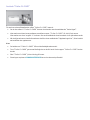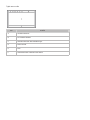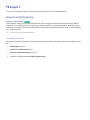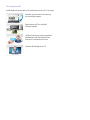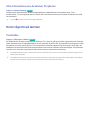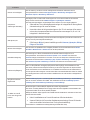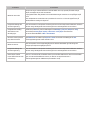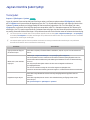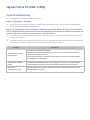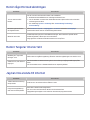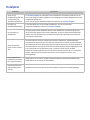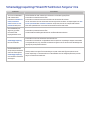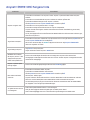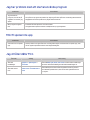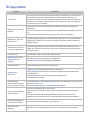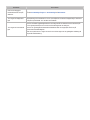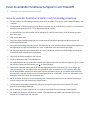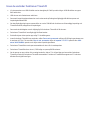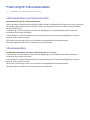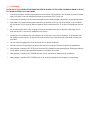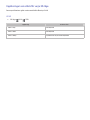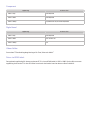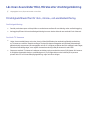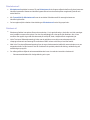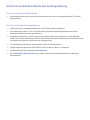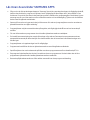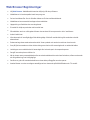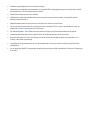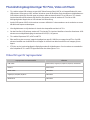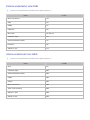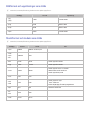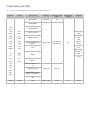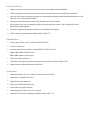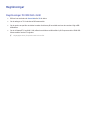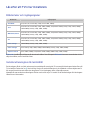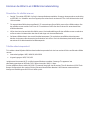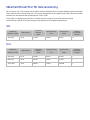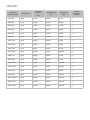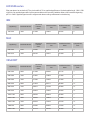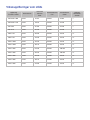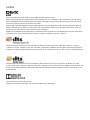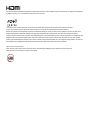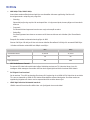E-MANUAL
Tack för att du har valt den här Samsung-produkten.
För en mer komplett kundtjänst, registrera din produkt
på adressen
www.samsung.com/register
Modell______________ Serienummer______________

Innehåll
Snabbguide
Använda Smart-TV:n
Använda Röstkontroll
Använda Rörelsekontroll
Använda Samsung Smart Control
Använda Fotbollsläge
Använda Multi-Link Screen
Redigera kanaler
Ansluta antennen och externa
enheter
Ansluta - antenn
Videoenhetsanslutningar
15 Ansluta - HDMI
16 Ansluta - komponent
17 Ansluta - Extern ingång
18 Ansluta - SCART
TV-ljud genom de externa högtalarna
19 Ansluta - HDMI (ARC)
20 Ansluta - digitalljud (optiskt)
21 Ansluta - hörlurar
22 Ansluta - ljudutgång
Ansluta till en dator
24 Ansluta - HDMI-port
25 Ansluta - HDMI- (DVI-) port
26 Ansluta - Samsung Link
26 Ansluta - hemnätverk (DLNA)
Ansluta med en mobil enhet
28 Den mobila enhetens skärm på TV:n (Skärmspegling)
29 Ansluta mobila enheter utan en trådlös router (Wi-Fi Direct)
29 Ansluta - Samsung Link
30 Ansluta - hemnätverk (DLNA)
30 Ansluta via Smart View 2.0
31 TV:ns namn på nätverket
Val av ingångssignal
Använda fjärrplacerade och perifera
enheter
Sätta i batterierna i Samsung Smart Control
32 När du ser den här alarmikonen på skärmen...
Para ihop Samsung Smart Control
33 Återansluter Samsung Smart Control
Använda Samsung Smart Control
34 Knappfunktioner
37 Använda TV:n genom att flytta Samsung Smart Control
38 Använda TV:n med pekplattan
40 Visa fjärrkontrollen på skärmen (virtuell fjärrkontroll)
Styra externa enheter med TV:ns fjärrkontroll (Inst. för
universalfjärrkontroll)
42 Installera Universal Remote Control
43 Styra externa enheter med TV:ns fjärrkontroll
Styra TV:n med ett tangentbord
45 Ansluta ett tangentbord
46 Använda tangentbordet
Styra TV:n med en mus
47 Ansluta en mus
48 Använda musen
Ange text med QWERTY
49 Använda tilläggsfunktioner
II

Internetanslutning
Upprätta en kabelansluten internetanslutning
50 Ansluta en LAN-kabel
51 Ansluta till ett kabelanslutet internetnätverk automatiskt
51 Ansluta till ett kabelanslutet internetnätverk manuellt
Upprätta en trådlös internetanslutning
53 Ansluta till ett trådlöst internetnätverk automatiskt
54 Ansluta till ett trådlöst internetnätverk manuellt
55 Ansluta till ett trådlöst internetnätverk med WPS
Felsöka internetanslutningsproblem
56 Felsöka problem med kabelförsedd internetanslutning
57 Felsöka problem med trådlös internetanslutning
Mobilt nätverk
58 Telefonoperatör och modellnamn som stöds
Kontrollera internetanslutningsstatus
Smarta funktioner
Flera funktioner på en enda skärm
60 Starta Multi-Link Screen
60 Använda Multi-Link Screen
60 Välja en funktion
60 Ändra kanal/volym
Smart Hub
61 Testa Smart Hub-anslutningar
62 Öppna Första skärm
63 Gå till panelskärmen
63 Använda Smart Hub – självstudie
63 Återställa Smart Hub
Använda Smart Hub med Samsung-konto
64 Skapa en Samsung-konto
66 Logga in på ditt Samsung-konto
67 Länka Mitt Samsung- och App-konton
68 Ändra och lägga till information på ditt Samsung-konto
68 Ta bort alla Samsung-konton från TV:n
Använda Spel-panelen
69 Använda popup-menyfunktioner
69 Installera och köra ett spel
71 Hantera hämtade eller köpta spel
Använda SAMSUNG APPS-panelen
73 Använda popup-menyfunktioner
74 Installera ett program
75 Standardprogram
75 Använda Web Browser
78 Arrangera om appar på SAMSUNG APPS-skärmen
79 Ta bort ett program från TV:n
79 Betygsätta/recensera ett program
80 Uppdatera ett program
80 SAMSUNG APPS Egenskaper
Använda På TV-panelen
84 Använda popup-menyfunktioner
84 Visa detaljerad programinformation
85 Konfigurera Inställningar för På TV
Använda FILM OCH TV-SERIER-panelen
87 Använda popup-menyfunktioner
88 Titta på en film/ett TV-program
88 Begränsa visning av köpt innehåll
89 Betygsätta och dela ett köpt innehåll
Spela upp bilder, videor och musik (MULTIMEDIA)
91 Spela upp medieinnehåll från en USB-enhet
92 Spela upp multimedieinnehåll som finns sparat på en dator/
mobil enhet
94 Spela upp medieinnehåll från en lagringstjänst
95 Tillgängliga knappar och funktioner när du visar bilder
96 Tillgängliga knappar och funktioner när du tittar på video
98 Tillgängliga knappar och funktioner när du spelar upp musik
99 Funktioner på skärmen medieinnehållslista
Styra TV:n med hjälp av rösten
100 Aktivera Röstkontroll
102 Använda funktionen Röstinteraktion interaktivt
II III

Styra TV:n med hjälp av rörelser
103 Testa det omgivande ljuset med TV-kameran
104 Aktivera Rörelsekontroll
107 Rörelsekontroll-skärmlayout
Logga in med Ansiktsigenkänning
110 Registrera ditt ansikte på ditt Samsung-konto
111 Ändra inloggningsmetod till Ansiktsigenkänning
111 Logga in på Samsung-konto med ansiktet
Visnings- och inspelningsfunktioner
på TV:n
En översikt över information om digital sändning
112 Använda Guide
113 Kontrollera aktuell programinfo
113 Ändra sändningssignalen
113 Information om och styrka på digital signal
Spela in program
114 Skapa en USB-inspelningsenhet
116 Spela in program
117 Knappar och funktioner som är tillgängliga när du spelar in ett
program
118 Hantera Schemalägg inspelningslistan
119 Titta på inspelade program
122 Hantera inspelade filer
Ställa in en Schemalägg visning
123 Ställa in Schemalägg visning
124 Hantera Schemalägg visning-listan
Använda Timeshift
Använda Kanallista
Registrera, ta bort och redigera kanaler
127 Registrera och ta bort kanaler
127 Redigera registrerade kanaler
128 Aktivera/inaktivera lösenordsskydd på kanaler
128 Låsa/låsa upp kanaler
128 Redigera kanalnr
Skapa en personlig Favoritlista
129 Registrera en kanal som Favoriter
130 Visa endast Favoritlista-kanaler
130 Redigera en Favoritlista
Lägga till realism till sport
133 Aktivera Fotbollsläge
133 Ta fram höjdpunkter automatiskt
134 Tillgängliga funktioner i Fotbollsläge
135 Visa ett sportevenemang som har spelats in i Fotbollsläge
Stödfunktioner för TV-visning
136 Visa undertexter
136 Undertextningsalternativ
137 Ändra Text-TV-språk
137 Digital text
138 BIB-sändningar
139 Söka efter tillgängliga kanaler
140 Välja alternativ för sändningsljud
140 Ljudbeskrivning
Använda Kanalinställningar
141 Land (område)
141 Manuell inställning
142 Fininställning av skärmen
143 Överför kanallista
143 Ta bort CAM Operator-profil
143 Satellitsystem
145 Common Interface
Bild- och ljudinställningar
Ändra bildläge och justera bildkvalitet
146 Välja rätt bildläge för visningsmiljön
147 Justera bildkvaliteten för varje bildläge
148 Fininställning för varje bildläge (Avancerade inställningar)
150 Justera bilden för enklare visning (Bildalternativ)
Visning i 3D
152 Starta 3D
153 Ändra 3D-läge
154 Justera 3D-effekt
IV

Bildstödsfunktioner
155 BIB-sändningar
156 Ändra Bildstorlek och Position
157 Lyssna på endast ljud med skärmen avstängd (Bild av)
157 Återställa inställningarna för Bildläge
Ändra Ljudläge och använda ljudeffekter
158 Välja rätt Ljudläge för visningsmiljön
159 Använda ljudeffekter
Ljudstödsfunktioner
160 Välja högtalare
160 Ange TV:ns installationstyp
160 Lyssna på TV:ns ljud via Samsung Bluetooth eller Wi-Fi Audio
161 Lyssna på TV-ljud via Samsung Multiroom Link-kompatibla
högtalare
162 Aktivera ljudet (Ytterligare inställningar)
163 Lyssna på 3D-ljud i 3D-läge
163 Återställa alla ljudinställningar
Allmänt
Ställa in klockan och använda timern
164 Ställa in aktuell tid
165 Använda timers
Använda funktionerna Inbränningsskydd och Energibesparing
167 Förebygga skärminbränning
167 Använda energibesparande funktioner
Använda Anynet+ (HDMI-CEC)
168 Ställa in Anynet+ (HDMI-CEC)
169 Använda Anynet+ (HDMI-CEC)
Använda e-Manual
170 Starta e-Manual
170 Ytterligare e-Manual-funktioner
171 Uppdatera e-Manual till den senaste versionen
Uppdatera programvaran
172 Uppdatera programvara över internet
172 Uppdatera programvara med en USB-anslutning
173 Aktivera automatiska programvaruuppdateringar
173 Programvaruuppdatering via satellitkanal
Skydda TV:n mot hackning och skadlig kod
174 Kontrollera TV:n och anslutna lagringsenheter
174 Automatisk skanning när TV:n är på
174 Lägga till skadlig kod i listan över blockerade automatiskt
Använda andra funktioner
175 Aktivera Röstguide för personer med nedsatt syn
176 Aktivera Högkontrast på
176 Justera Menytransparens
177 Expandera fokusområdet för Smart Hub
177 Ändra Menyspråk
177 Kontrollera Meddelanden
177 Ställa in ett Lösenord
178 Programklassific.lås
178 Aktivera Spelläge
178 Få fylliga färger och överlägsen bildkvalitet (BD Wise)
179 Aktivera/inaktivera Ljudåterkoppling
179 Låsa/låsa upp panelknapparna
179 Visa/dölja logotypen för Samsung vid start
179 Aktivera snabbare start av TV:n
180 Registrera TV:n som en DivX-certifierad enhet (titta på
avgiftsbelagda DivX-filmer)
181 Återställa TV:n till fabriksinställningarna
181 Göra om TV:n till en visningsmodell (för återförsäljningsbutiker)
Datatjänst
182 Autokör datatjänst
182 Använda datatjänst
HbbTV
Ansluta till en TV-visningskortplats
184 Om du vill ansluta CI CARD ska du följa stegen nedan:
185 Om du vill ansluta CI CARD-adaptern ska du följa stegen nedan:
IV V

Text-tv-funktion
Felsökning
Få Support
189 Support via Fjärrhantering
191 Hitta informationen som du behöver för tjänsten
Det är något fel på skärmen
191 Testa bilden
Jag kan inte höra ljudet tydligt
194 Testa ljudet
Jag kan inte se 3D-bilder tydligt
195 Testa 3D-bildkvaliteten
Det är något fel med sändningen
Datorn fungerar inte korrekt
Jag kan inte ansluta till internet
Datatjänst
Schemalägg inspelning/Timeshift-funktionen fungerar inte
Anynet+ (HDMI-CEC) fungerar inte
Jag har problem med att starta/använda program
Min fil spelas inte upp
Jag vill återställa TV:n
Övriga problem
Meddelanden och
säkerhetsföreskrifter
Innan du använder funktionerna Spelar in och Timeshift
203 Innan du använder funktionerna Spelar in och Schemalägg
inspelning
204 Innan du använder funktionen Timeshift
Friskrivning för S-Recommendation
205 S Recommendation med Voice Interaction
205 S Recommendation
Läs innan läget 3D-visning används
206 3D-föreskrifter
209 Upplösningar som stöds för varje 3D-läge
Läs innan du använder Röst, Rörelse eller Ansiktsigenkänning
211 Försiktighetsföreskrifter för röst-, rörelse-, och
ansiktsidentifiering
213 Krav för att använda Röst, Rörelse eller Ansiktsigenkänning
Läs innan du använder SAMSUNG APPS
Web Browser Begränsningar
Filanvändningsbegränsningar för Foto, Video och Musik
218 Filöverföringar för lagringsenheter
219 Externa undertexter som stöds
219 Interna undertexter som stöds
220 Bildformat och upplösningar som stöds
220 Musikformat och kodeks som stöds
221 Videokodeks som stöds
Begränsningar
223 Begränsningar för BIB (bild-i-bild)
Läs efter att TV:n har installerats
224 Bildstorlekar och ingångssignaler
224 Installera Kensington-lås (antistöld)
225 Läs innan du ställer in en trådlös internetanslutning
Säkerhetsföreskrifter för datoranslutning
226 IBM
226 MAC
227 VESA DMT
228 LED 4500-serien
228 IBM
228 MAC
228 VESA DMT
Videoupplösningar som stöds
Licens
Ordlista
VI

1
Använda Smart-TV:n
"
Tillgänglighet beror på specifik modell och område.
Samsung Smart TV
Smart TV kan ladda ned applikationer och utforska Internet. Anslut till Internet för att utnyttja TV:n
fult ut.
Ansluta TV:n till Internet
1. Anslut TV:n till Internet via trådbunden eller trådlös anslutning.
2.
Ställ in Nätverksinställningar via Nätverk > Nätverksinställningar.
Snabbguide

2
Installation Smart Hub
Smart Kontroll-tjänster finns på de 5 Smart Hub-panelerna. Innan du använder Smart Hub, ställ in
området och tjänsteleverantören.
Du kan använda olika tjänster som Samsung kan erbjuda genom att följa anvisningarna på skärmen.
Ställ in Smart Hub
Ställ in Smart Hub
Använda Smart Hub
Smart Hub är hjärtat i en Samsung Smart TV. Den är indelad i 5 paneler som visas upptill på Smart Hub-
skärmen. Du har tillgång till På TV, FILM OCH TV-SERIER, Spel, MULTIMEDIA och SAMSUNG APPS.
Gå till Smart Hub > Appar och hämta program från Samsung Smart TV.
"
Mer information finns i ”Smart Hub”.

2 3
Hämta program
Flytta fokus till ett program och tryck på och håll i pekplattan. När en popup-meny visas, välj Ladda ner
så att du kan använda programmet.

4
Använda Röstkontroll
"
Tillgänglighet beror på specifik modell och område.
Installation Röstkontroll
Du kan styra vissa funktioner på den här TV:n med din röst.
Aktivera Röstkontroll via System > Röstkontroll.
System
Tillgänglighet
Inställning
Fotbollsläge
Menyspråk Svenska
Smart Control-inställningar
Inst. för universalfjärrkontroll
Röstkontroll
Använda Röstkontroll
Tryck på VOICE-knappen på Samsung Smart Control och säg "Hjälp" för att visa hela listan över
röstkommandon.
"
Mer information finns i ”Styra TV:n med hjälp av rösten”.

4 5
Använda Rörelsekontroll
"
Tillgänglighet beror på specifik modell och område.
Installation Rörelsekontroll
Du kan styra vissa funktioner på den här TV:n med hand- eller fingerrörelser.
Aktivera Rörelsekontroll via System > Rörelsekontroll.
System
Inställning
Fotbollsläge
Menyspråk Svenska
Smart Control-inställningar
Inst. för universalfjärrkontroll
Röstkontroll
Rörelsekontroll På
Använda Rörelsekontroll
1. Höj en hand med pekfingret pekande uppåt tills en pilmarkör visas på skärmen.
2. Rör på handen för att styra pekaren på skärmen, och gör sedan en rörelse som att klicka på en mus
för att klicka på en knapp.
"
En TV-kamera (säljs separat) måste anslutas för att kunna använda Rörelsekontroll.
"
Mer information finns i ”Styra TV:n med hjälp av rörelser”.

6
Använda Samsung Smart Control
"
Tillgänglighet beror på specifik modell och område.
Samsung Smart Control
Använd Samsung Smart Control för att öppna olika funktioner via knapparna SEARCH, KEYPAD,
SOURCE och VOICE. Du kan dessutom flytta pekaren genom att tryck på och hålla lätt i pekplattan.
Ställ in Samsung Smart Control
Ställ in Samsung Smart Control enligt dina önskemål. Till inställningarna hör pekkänslighet och storlek
på skärmfjärrkontrollen.
Ställ in Smart Control-inställningar via System > Smart Control-inställningar.
System
Tillgänglighet
Inställning
Fotbollsläge
Menyspråk Svenska
Smart Control-inställningar
Inst. för universalfjärrkontroll
Röstkontroll

6 7
Använda Samsung Smart Control
Använd knapparna för att utföra åtgärder. Rör på Samsung Smart Control samtidigt som du
håller på pekplattan för att flytta fokus.

8
Öppna alternativmenyn med hjälp av Samsung Smart Control
Samsung Smart Control kan variera beroende på den specifika modellen.
Sedan du har tryckt på och hållit i knappen MENU visas menyn automatiskt.
Sedan du har tryckt på och hållit i knappen
}
visas info automatiskt.
Sedan du har tryckt på och hållit i knappen
b
visas menyn automatiskt.
Sedan du har tryckt på och hållit i knappen
}
visas info automatiskt.
"
Mer information finns i ”Använda Samsung Smart Control”.

8 9
Använda Fotbollsläge
"
Tillgänglighet beror på specifik modell och område.
Aktivera Fotbollsläge
Fotbollsläge aktiverar optimala inställningar för bild- och ljudprestanda, som gör att du känner dig som
om du var på plats vid sportevenemang.
För att spela in sportevenemanget ansluter du USB (HDD)-enheten till TV:n och går till System >
Fotbollsläge. Ställ in Fotbollsläge på På.
System
Tillgänglighet
Inställning
Fotbollsläge
Menyspråk Svenska
Smart Control-inställningar
Inst. för universalfjärrkontroll
Röstkontroll
Använda Fotbollsläge
Tryck på Enter när du tittar på ett sportevenemang och tryck sedan på önskad knapp på skärmen.
Spela in, använd sociala media, zooma, och spara och se höjdpunkter.
"
Mer information finns i ”Lägga till realism till sport”.

10
Använda Multi-Link Screen
"
Tillgänglighet beror på specifik modell och område.
Köra Multi-Link Screen
Tryck på knappen M.SCREEN.
Använda Multi-Link Screen
Sedan du har valt önskad skärm med hjälp av Samsung Smart Control, sök på webbplatsen eller spela
en app medan du tittar på TV:n. Om du trycker på knappen M.SCREEN kan du välja en funktion som
stöds på Multi-Link Screen.
"
Mer information finns i ”Flera funktioner på en enda skärm”.

10 11
Redigera kanaler
"
Tillgänglighet beror på specifik modell och område.
Köra redigera kanaler
Kör Redigera kanal och gå till Utsändning > Redigera kanal.
Utsändning
Autoinställning
Antenn Kabel
Kanallista
Guide
Schemahanterare
Redigera kanal
Red. favoriter
Ändra kanalnummer eller -namn
Välj Ändra nummer och ändra sedan kanalens ordning i listan.
För att ta bort kanaler från listan, markera kanalerna med hjälp av Samsung Smart Controls pekplatta eller
riktningspilar och radera dem sedan.
Ändra nummer Ändra nummer

12
Sortera kanallistan
1. Välj en digital kanal i listan och välj sedan Alternativ > Sorterar.
2. Välj önskad metod för sortering av listan.
Sorterar
Alternativ Alternativ

13
Ansluta - antenn
"
Tillgänglighet beror på specifik modell och område.
Innan du ansluter några externa enheter och kablar till TV:n ska du först verifiera modellnumret. En etikett med
modellnumret finns på TV:ns baksida. Anslutningsmetoden varierar beroende på modell.
Om sändningssignaler ska kunna tas emot måste en antenn anslutas till TV:n.
"
En antennanslutning är inte nödvändig när en kabelbox eller satellitmottagare används.
Anslut rätt antennkabel för din visningsmiljö till TV:ns antennanslutning såsom visas på bilderna.
Vi rekommenderar att du ansluter båda kontakterna med en multibrytare, DiSEqC-brytare eller liknande och ställer
in Anslutningstyp för antenn på Dubbel.
"
Tillgänglighet beror på specifik modell och område.
Ansluta antennen och externa enheter

14
Videoenhetsanslutningar
"
Tillgänglighet beror på specifik modell och område.
Din TV har flera olika anslutningar för videoingång från externa videoenheter, t.ex. kabelboxar, satellitmottagare,
Blu-ray-spelare, dvd-spelare, videokameror och spelkonsoler. Nedan visas en lista över anslutningar i fallande
ordning för bildkvalitet.
●
HDMI
●
Component
●
Extern ingång
Anslut en videoenhet till TV:n via en HDMI-anslutning för bästa bildkvalitet. Om enheten saknar HDMI-anslutning
kan du testa en component-anslutning för att få nästintill perfekt bildkvalitet.
"
Antalet anslutningar och deras namn och placering kan variera med modell.
"
Se den externa enhetens bruksanvisning när du ansluter den till TV:n. Antalet externa anslutningar och deras namn och
placering kan variera beroende på tillverkare.
Sidan laddas...
Sidan laddas...
Sidan laddas...
Sidan laddas...
Sidan laddas...
Sidan laddas...
Sidan laddas...
Sidan laddas...
Sidan laddas...
Sidan laddas...
Sidan laddas...
Sidan laddas...
Sidan laddas...
Sidan laddas...
Sidan laddas...
Sidan laddas...
Sidan laddas...
Sidan laddas...
Sidan laddas...
Sidan laddas...
Sidan laddas...
Sidan laddas...
Sidan laddas...
Sidan laddas...
Sidan laddas...
Sidan laddas...
Sidan laddas...
Sidan laddas...
Sidan laddas...
Sidan laddas...
Sidan laddas...
Sidan laddas...
Sidan laddas...
Sidan laddas...
Sidan laddas...
Sidan laddas...
Sidan laddas...
Sidan laddas...
Sidan laddas...
Sidan laddas...
Sidan laddas...
Sidan laddas...
Sidan laddas...
Sidan laddas...
Sidan laddas...
Sidan laddas...
Sidan laddas...
Sidan laddas...
Sidan laddas...
Sidan laddas...
Sidan laddas...
Sidan laddas...
Sidan laddas...
Sidan laddas...
Sidan laddas...
Sidan laddas...
Sidan laddas...
Sidan laddas...
Sidan laddas...
Sidan laddas...
Sidan laddas...
Sidan laddas...
Sidan laddas...
Sidan laddas...
Sidan laddas...
Sidan laddas...
Sidan laddas...
Sidan laddas...
Sidan laddas...
Sidan laddas...
Sidan laddas...
Sidan laddas...
Sidan laddas...
Sidan laddas...
Sidan laddas...
Sidan laddas...
Sidan laddas...
Sidan laddas...
Sidan laddas...
Sidan laddas...
Sidan laddas...
Sidan laddas...
Sidan laddas...
Sidan laddas...
Sidan laddas...
Sidan laddas...
Sidan laddas...
Sidan laddas...
Sidan laddas...
Sidan laddas...
Sidan laddas...
Sidan laddas...
Sidan laddas...
Sidan laddas...
Sidan laddas...
Sidan laddas...
Sidan laddas...
Sidan laddas...
Sidan laddas...
Sidan laddas...
Sidan laddas...
Sidan laddas...
Sidan laddas...
Sidan laddas...
Sidan laddas...
Sidan laddas...
Sidan laddas...
Sidan laddas...
Sidan laddas...
Sidan laddas...
Sidan laddas...
Sidan laddas...
Sidan laddas...
Sidan laddas...
Sidan laddas...
Sidan laddas...
Sidan laddas...
Sidan laddas...
Sidan laddas...
Sidan laddas...
Sidan laddas...
Sidan laddas...
Sidan laddas...
Sidan laddas...
Sidan laddas...
Sidan laddas...
Sidan laddas...
Sidan laddas...
Sidan laddas...
Sidan laddas...
Sidan laddas...
Sidan laddas...
Sidan laddas...
Sidan laddas...
Sidan laddas...
Sidan laddas...
Sidan laddas...
Sidan laddas...
Sidan laddas...
Sidan laddas...
Sidan laddas...
Sidan laddas...
Sidan laddas...
Sidan laddas...
Sidan laddas...
Sidan laddas...
Sidan laddas...
Sidan laddas...
Sidan laddas...
Sidan laddas...
Sidan laddas...
Sidan laddas...
Sidan laddas...
Sidan laddas...
Sidan laddas...
Sidan laddas...
Sidan laddas...
Sidan laddas...
Sidan laddas...
Sidan laddas...
Sidan laddas...
Sidan laddas...
Sidan laddas...
Sidan laddas...
Sidan laddas...
Sidan laddas...
Sidan laddas...
Sidan laddas...
Sidan laddas...
Sidan laddas...
Sidan laddas...
Sidan laddas...
Sidan laddas...
Sidan laddas...
Sidan laddas...
Sidan laddas...
Sidan laddas...
Sidan laddas...
Sidan laddas...
Sidan laddas...
Sidan laddas...
Sidan laddas...
Sidan laddas...
Sidan laddas...
Sidan laddas...
Sidan laddas...
Sidan laddas...
Sidan laddas...
Sidan laddas...
Sidan laddas...
Sidan laddas...
Sidan laddas...
Sidan laddas...
Sidan laddas...
Sidan laddas...
Sidan laddas...
Sidan laddas...
Sidan laddas...
Sidan laddas...
Sidan laddas...
Sidan laddas...
Sidan laddas...
Sidan laddas...
Sidan laddas...
Sidan laddas...
Sidan laddas...
Sidan laddas...
Sidan laddas...
Sidan laddas...
Sidan laddas...
Sidan laddas...
Sidan laddas...
Sidan laddas...
Sidan laddas...
Sidan laddas...
Sidan laddas...
Sidan laddas...
Sidan laddas...
Sidan laddas...
-
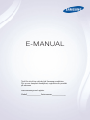 1
1
-
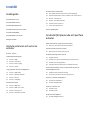 2
2
-
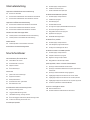 3
3
-
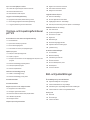 4
4
-
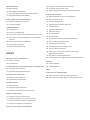 5
5
-
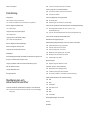 6
6
-
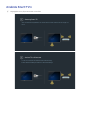 7
7
-
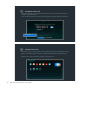 8
8
-
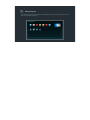 9
9
-
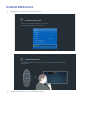 10
10
-
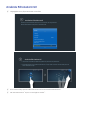 11
11
-
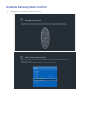 12
12
-
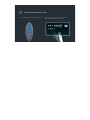 13
13
-
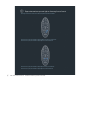 14
14
-
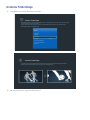 15
15
-
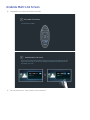 16
16
-
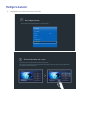 17
17
-
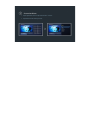 18
18
-
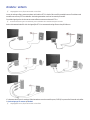 19
19
-
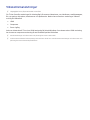 20
20
-
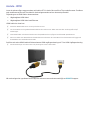 21
21
-
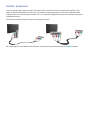 22
22
-
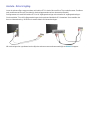 23
23
-
 24
24
-
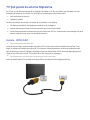 25
25
-
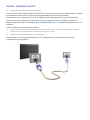 26
26
-
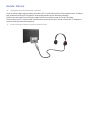 27
27
-
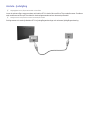 28
28
-
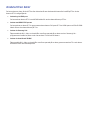 29
29
-
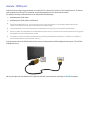 30
30
-
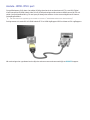 31
31
-
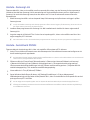 32
32
-
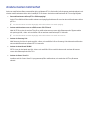 33
33
-
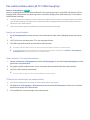 34
34
-
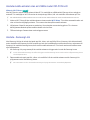 35
35
-
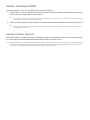 36
36
-
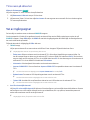 37
37
-
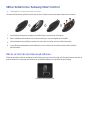 38
38
-
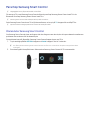 39
39
-
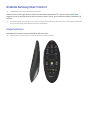 40
40
-
 41
41
-
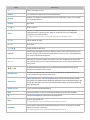 42
42
-
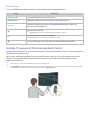 43
43
-
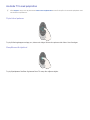 44
44
-
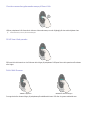 45
45
-
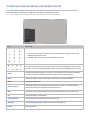 46
46
-
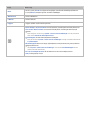 47
47
-
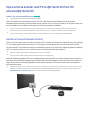 48
48
-
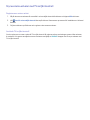 49
49
-
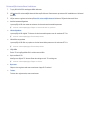 50
50
-
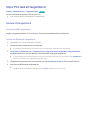 51
51
-
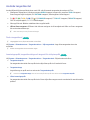 52
52
-
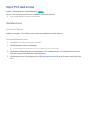 53
53
-
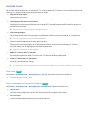 54
54
-
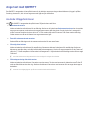 55
55
-
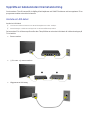 56
56
-
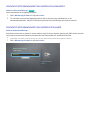 57
57
-
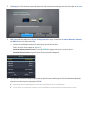 58
58
-
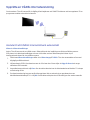 59
59
-
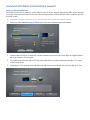 60
60
-
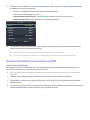 61
61
-
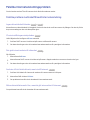 62
62
-
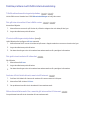 63
63
-
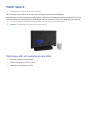 64
64
-
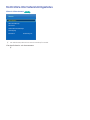 65
65
-
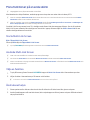 66
66
-
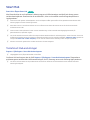 67
67
-
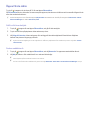 68
68
-
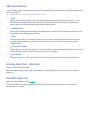 69
69
-
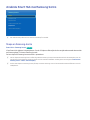 70
70
-
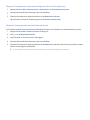 71
71
-
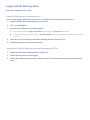 72
72
-
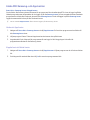 73
73
-
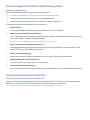 74
74
-
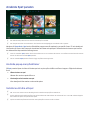 75
75
-
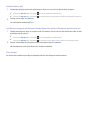 76
76
-
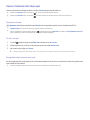 77
77
-
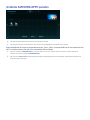 78
78
-
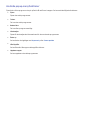 79
79
-
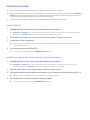 80
80
-
 81
81
-
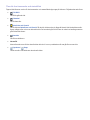 82
82
-
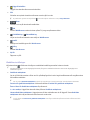 83
83
-
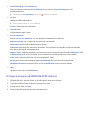 84
84
-
 85
85
-
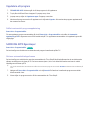 86
86
-
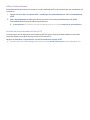 87
87
-
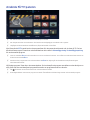 88
88
-
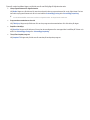 89
89
-
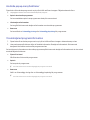 90
90
-
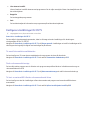 91
91
-
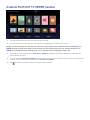 92
92
-
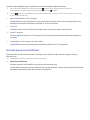 93
93
-
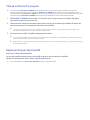 94
94
-
 95
95
-
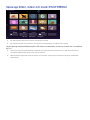 96
96
-
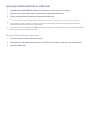 97
97
-
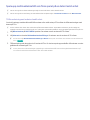 98
98
-
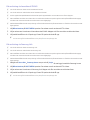 99
99
-
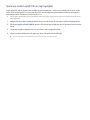 100
100
-
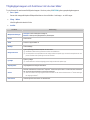 101
101
-
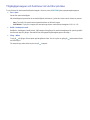 102
102
-
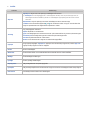 103
103
-
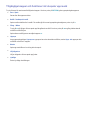 104
104
-
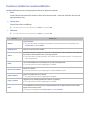 105
105
-
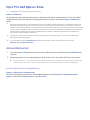 106
106
-
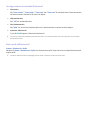 107
107
-
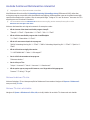 108
108
-
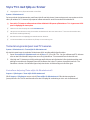 109
109
-
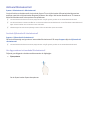 110
110
-
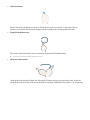 111
111
-
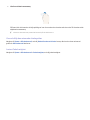 112
112
-
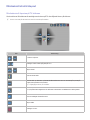 113
113
-
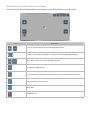 114
114
-
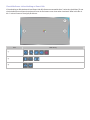 115
115
-
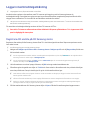 116
116
-
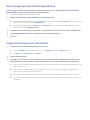 117
117
-
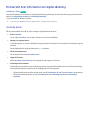 118
118
-
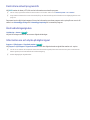 119
119
-
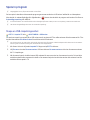 120
120
-
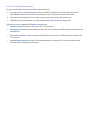 121
121
-
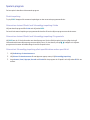 122
122
-
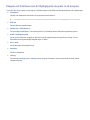 123
123
-
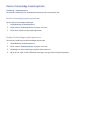 124
124
-
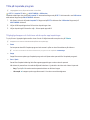 125
125
-
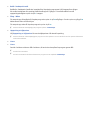 126
126
-
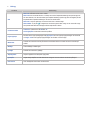 127
127
-
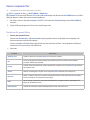 128
128
-
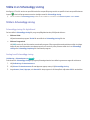 129
129
-
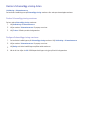 130
130
-
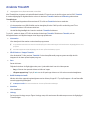 131
131
-
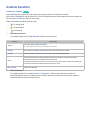 132
132
-
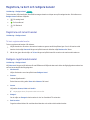 133
133
-
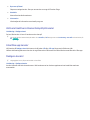 134
134
-
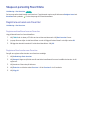 135
135
-
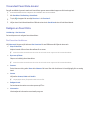 136
136
-
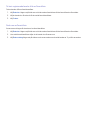 137
137
-
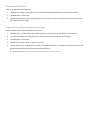 138
138
-
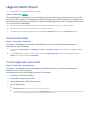 139
139
-
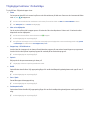 140
140
-
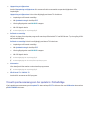 141
141
-
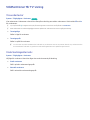 142
142
-
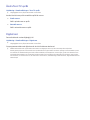 143
143
-
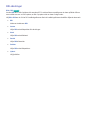 144
144
-
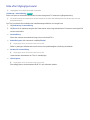 145
145
-
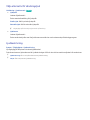 146
146
-
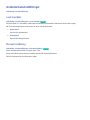 147
147
-
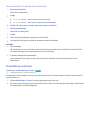 148
148
-
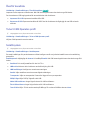 149
149
-
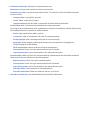 150
150
-
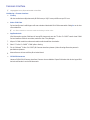 151
151
-
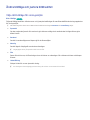 152
152
-
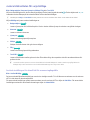 153
153
-
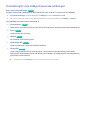 154
154
-
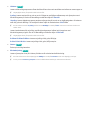 155
155
-
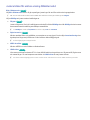 156
156
-
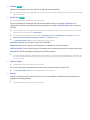 157
157
-
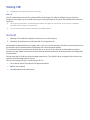 158
158
-
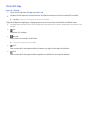 159
159
-
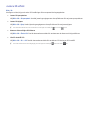 160
160
-
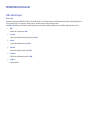 161
161
-
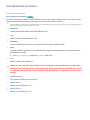 162
162
-
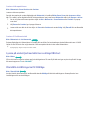 163
163
-
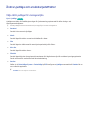 164
164
-
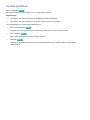 165
165
-
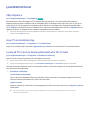 166
166
-
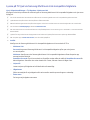 167
167
-
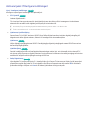 168
168
-
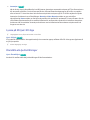 169
169
-
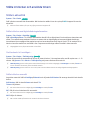 170
170
-
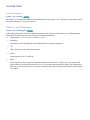 171
171
-
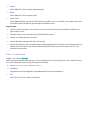 172
172
-
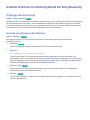 173
173
-
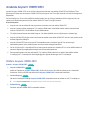 174
174
-
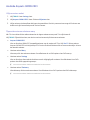 175
175
-
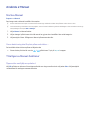 176
176
-
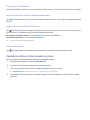 177
177
-
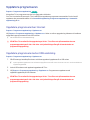 178
178
-
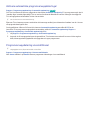 179
179
-
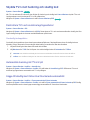 180
180
-
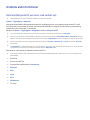 181
181
-
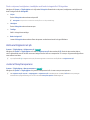 182
182
-
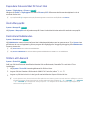 183
183
-
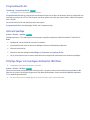 184
184
-
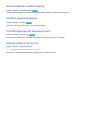 185
185
-
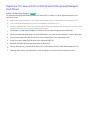 186
186
-
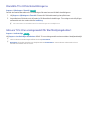 187
187
-
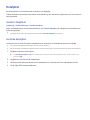 188
188
-
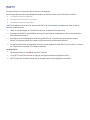 189
189
-
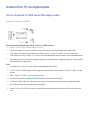 190
190
-
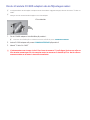 191
191
-
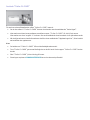 192
192
-
 193
193
-
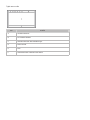 194
194
-
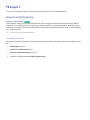 195
195
-
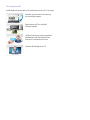 196
196
-
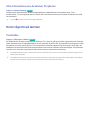 197
197
-
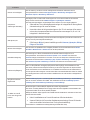 198
198
-
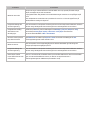 199
199
-
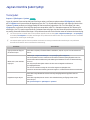 200
200
-
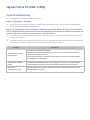 201
201
-
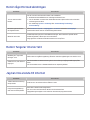 202
202
-
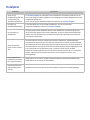 203
203
-
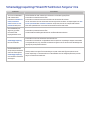 204
204
-
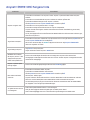 205
205
-
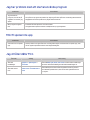 206
206
-
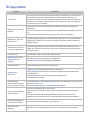 207
207
-
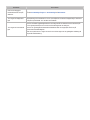 208
208
-
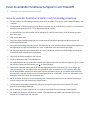 209
209
-
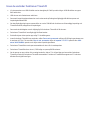 210
210
-
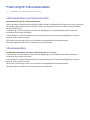 211
211
-
 212
212
-
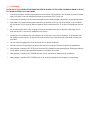 213
213
-
 214
214
-
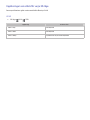 215
215
-
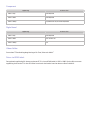 216
216
-
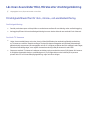 217
217
-
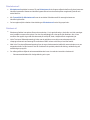 218
218
-
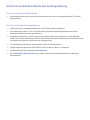 219
219
-
 220
220
-
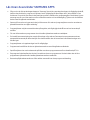 221
221
-
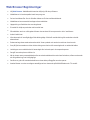 222
222
-
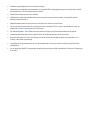 223
223
-
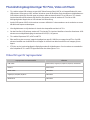 224
224
-
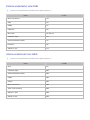 225
225
-
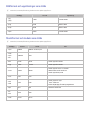 226
226
-
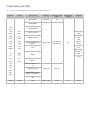 227
227
-
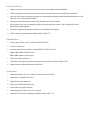 228
228
-
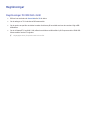 229
229
-
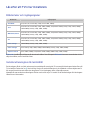 230
230
-
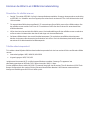 231
231
-
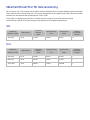 232
232
-
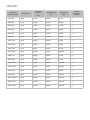 233
233
-
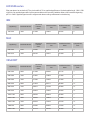 234
234
-
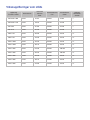 235
235
-
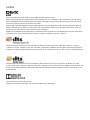 236
236
-
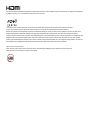 237
237
-
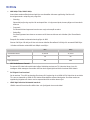 238
238
-
 239
239
Relaterade papper
-
Samsung UE55HU7505T Bruksanvisning
-
Samsung UE46F6475SB Bruksanvisning
-
Samsung UE65HU8505Q Bruksanvisning
-
Samsung PS51F5505AK Bruksanvisning
-
Samsung UE32LS001BU Användarmanual
-
Samsung BD-E8900N Användarmanual
-
Samsung UE50J6275SU Användarmanual
-
Samsung UA40J5200DK Användarmanual
-
Samsung UA32J4003AK Användarmanual